关于PC机串口设置说明
NPORT5610串口服务器使用说明

NPORT_5610_串口服务器使用说明一、串口服务器面板操作1.正面外观:左边部分一个LCD显示屏,在工作状态下,显示此串口服务器的名字和IP地址。
中间部分有4个按键(绿色的),左一为MENU,左二为上,右二为下,右一为确定。
右边部分有通信指示灯。
2.背面外观:左边有一个电源开关,有一个LAN网线,连接着OA交换机,右边很多RJ45口的是“Serial Ports”,连接到Tx00A的232通信口。
二、在面板中进行参数设定:1、IP设定1.1、接MENU,显示Main Menu。
1.2、用上下按键滚动菜单,选择NetWork Setting1.3、按确定,再用上下按键滚动菜单,选择IP config1.4、按确定,选择STATIC,再确定,完成此项设定,并退回到上一层菜单NetWork Setting1.5、用上下按键滚动菜单,选择IP Address,确定,进入IP地址修改。
可用上下键修改IP值。
按确定完成,并退回上一层。
1.6、N etWork Setting菜单中,需要设置的参数有IP:192.168.50.252,网关192.168.50.1,掩码255.255.255.0。
修改方法雷同。
2、串口参数设定2.1、接MENU,显示Main Menu。
2.2、用上下按键滚动菜单,选择Serial Set,确定,进入Serial Set 菜单.2.3、Select Port用于选择被操作的物理端口。
如果需要对P2口进行参数设定,需要在此处选择P2。
在此设定中,可以设定波特率,数据长度,较验位,停止位,FIFO等等。
我们只需要设定好波特率,数据长度,较验位,停止位即可。
完成设定后,按确定,退回上一层。
3、参数保存用上下按键滚动菜单,选择SAVE/RESTART,确定完成。
三、上位机软件的安装与配置1、运行安装包SETUP程序,按照默认安装即可。
2、结束安装后,运程NPORT ADMINISTRATOR,如下图:3、下图为上位软件的配置环境:4、点击Search IP,弹出下图,并自动查找串口服务器的IP,注意,只有同一个网段的串口服务器才能被找到。
台式电子称通信串口连接电脑设置方法
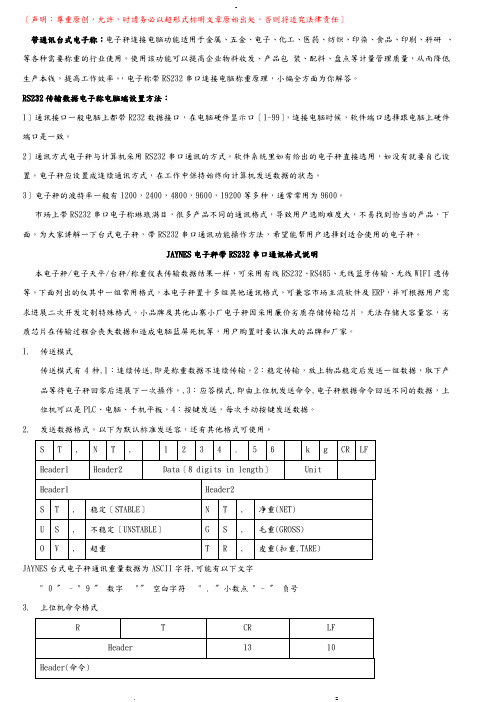
〔声明:尊重原创,允许,时请务必以超形式标明文章原始出处,否则将追究法律责任〕带通讯台式电子称:电子秤连接电脑功能适用于金属、五金、电子、化工、医药、纺织、印染、食品、印刷、科研、等各种需要称重的行业使用。
使用该功能可以提高企业物料收发、产品包装、配料、盘点等计量管理质量,从而降低生产本钱,提高工作效率。
,电子称带RS232串口连接电脑称重原理,小编全方面为你解答。
RS232传输数据电子称电脑端设置方法:1〕通讯接口一般电脑上都带R232数据接口,在电脑硬件显示口〔1~99〕,连接电脑时候,软件端口选择跟电脑上硬件端口是一致。
2〕通讯方式电子秤与计算机采用RS232串口通讯的方式。
软件系统里如有给出的电子秤直接选用,如没有就要自己设置。
电子秤应设置成连续通讯方式,在工作中保持始终向计算机发送数据的状态。
3〕电子秤的波特率一般有1200,2400,4800,9600,19200等多种,通常常用为9600。
市场上带RS232串口电子称琳琅满目,很多产品不同的通讯格式,导致用户选购难度大,不易找到恰当的产品,下面,为大家讲解一下台式电子秤,带RS232串口通讯功能操作方法,希望能帮用户选择到适合使用的电子秤。
JAYNES电子秤带RS232串口通讯格式说明本电子秤/电子天平/台秤/称重仪表传输数据结果一样,可采用有线RS232、RS485、无线蓝牙传输、无线WIFI透传等。
下面列出的仅其中一组常用格式,本电子秤置十多组其他通讯格式,可兼容市场主流软件及ERP,并可根据用户需求进展二次开发定制特殊格式。
小品牌及其他山寨小厂电子秤因采用廉价劣质存储传输芯片,无法存储大容量容,劣质芯片在传输过程会丧失数据和造成电脑蓝屏死机等,用户购置时要认准大的品牌和厂家。
1.传送模式传送模式有4种,1:连续传送,即是称重数据不连续传输。
2:稳定传输,放上物品稳定后发送一组数据,取下产品等待电子秤回零后进展下一次操作。
,3:应答模式,即由上位机发送命令,电子秤根据命令回送不同的数据,上位机可以是PLC、电脑、手机平板。
CAN 总线转串口配置软件 说明书
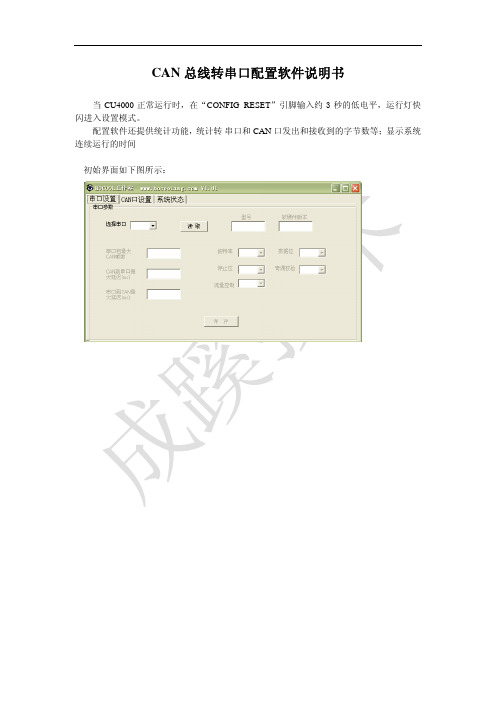
串口包最大 CAN 帧数:在帧格式下,一个串口包中可以容纳的最大 CAN 帧的数目 CAN 到串口最大延迟:在数据格式下,CAN 帧到串口的最大延迟 串口到 CAN 最大延迟:在数据格式下,串口数据到 CAN 的最大延迟
单击此按钮,将此页面参数保存。保存成功后,弹出信息框
2. CAN 口设置详细说明 CAN 口可设置波特率,协议,标准或扩展帧,滤波选择,发送数据方式等,如下图所
CAN 总线转串口配置软件说明书
当 CU4000 正常运行时,在“CONFIG_RESET”引脚输入约 3 秒的低电平,运行灯快 闪进入设置模式。
配置软件还提供统计功能,统计转 串口和 CAN 口发出和接收到的字节数等;显示系统 连续运行的时间
初始界面如下图所示:
1. 串口口设置详细说明 选择在 PC 机上的实际存在的串口,此串口应与 CU4000 直接相连 单击此按钮,读取转换器的所有配置和统计信息。正确读取后,显示
示:
ACR0~ACR3 是验收代码寄存器,AMR0~AMR3 是验收屏蔽寄存器。当“数据格式”设置 为“纯数据”时,ID0~“标准帧”时,相应无关项会变为灰色,不管 为什么值都不影响当前设置。
3. 系统状态详细说明
将统计信息清零 复位转换器,转换器将由硬件看门狗复位
串口调试工具使用及其相关技巧
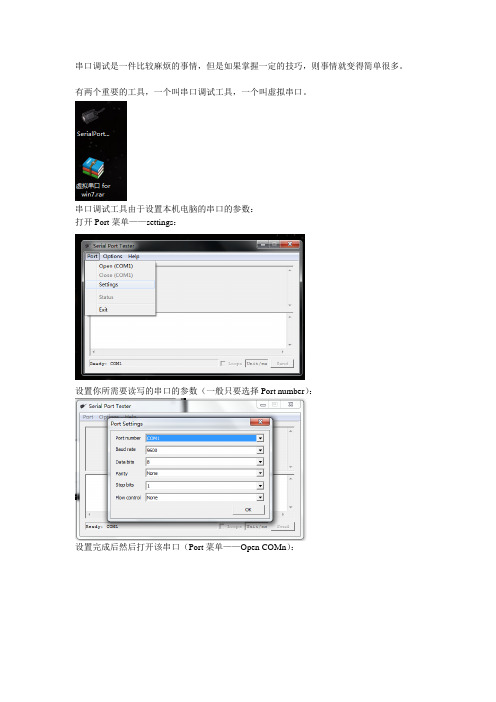
串口调试是一件比较麻烦的事情,但是如果掌握一定的技巧,则事情就变得简单很多。
有两个重要的工具,一个叫串口调试工具,一个叫虚拟串口。
串口调试工具由于设置本机电脑的串口的参数:打开Port菜单——settings:设置你所需要读写的串口的参数(一般只要选择Port number):设置完成后然后打开该串口(Port菜单——Open COMn):这样如果你的物理串口端(接单片机、PLC等)已经设置好,并正常工作,则你就会可以在上面的文本框看到接受到的实时数据,而在下面的文本框中输入数据,并点击Send按钮即可发送。
然而,关键的问题常常出现在物理串口,或者下位机的程序,而此时初学者往往难以找到问题所在,多次尝试失败后就会产生放弃的念头。
实际上方法很简单,核心思想就是分解问题,不是不知道到底是硬件连接问题,还是下位机程序问题,甚至有可能是上位机程序问题吗?那么就把问题分离开!解决方案就是使用我给你的虚拟串口软件。
虚拟串口软件可以虚拟出一对相互连接且设置后的串口(物理上并不存在)。
这样,物理连接的问题就被分离开了,你在计算机上直接运行上位机和下位机的程序,他们之间通过虚拟串口通信,如果没有问题,下一步诊断物理连接的问题就容易很多了。
这对于串口编程效率也是至关重要的!具体操作:1)解压虚拟串口的压缩文件,得到一个文件夹:2)文件夹内容如下:这个虚拟串口不太好找,当年我花了不少时间。
运行NT6文件夹下的vsbsetup.exe文件,安装就完成了。
(所以最后把你解压后的文件夹放到你一般不会移动的位置)然后运行vspdconfig.exe,就打开这个虚拟串口软件啦!点击Add pair,你就得到了两个虚拟的串口,一般默认为COM1,COM2,你可以自己设置虚拟的端口号(但要注意避开已有的物理端口号!)完了之后你就可以在左边的Virtual ports中看到你的虚拟端口啦:这样就可以像前面叙述的那样使用串口调试软件,一个连接COM1,另一个连接COM2,二者之间就可以相互发送和接收数据了。
兆越串口服务器说明书
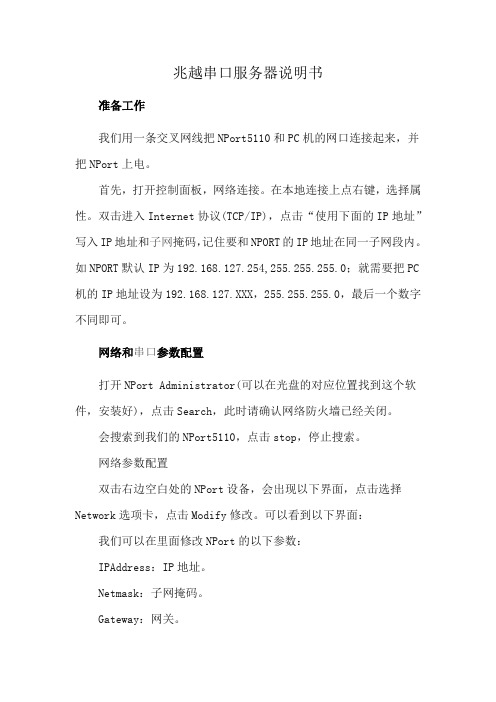
兆越串口服务器说明书准备工作我们用一条交叉网线把NPort5110和PC机的网口连接起来,并把NPort上电。
首先,打开控制面板,网络连接。
在本地连接上点右键,选择属性。
双击进入Internet协议(TCP/IP),点击“使用下面的IP地址”写入IP地址和子网掩码,记住要和NPORT的IP地址在同一子网段内。
如NPORT默认IP为192.168.127.254,255.255.255.0;就需要把PC 机的IP地址设为192.168.127.XXX,255.255.255.0,最后一个数字不同即可。
网络和串口参数配置打开NPort Administrator(可以在光盘的对应位置找到这个软件,安装好),点击Search,此时请确认网络防火墙已经关闭。
会搜索到我们的NPort5110,点击stop,停止搜索。
网络参数配置双击右边空白处的NPort设备,会出现以下界面,点击选择Network选项卡,点击Modify修改。
可以看到以下界面:我们可以在里面修改NPort的以下参数:IPAddress:IP地址。
Netmask:子网掩码。
Gateway:网关。
IP Configuration:可以配置为静态IP(Static),或者为DHCP(动态IP)。
DNS Server1和2:DNS,域名解析服务器。
串口参数配置点击Serial选项卡,点击Modify修改,双击端口进去,可以看到以下界面:我们可以在里面修改以下参数:Baud Rate:波特率,NPort5000系列只能支持标准波特率,如9600,115200bps等。
Parity:校验None:无校验Even:偶校验。
Odd:奇校验。
Space:空。
Mark:标志。
Data Bits:数据位。
Stop Bits:停止位。
Flow Control:流量控制。
None:无流量控制。
XON/XOFF:软件流控。
RTS/CTS:硬件流控。
FIFO:64bit先进先出,为了降低CPU负载,提高设备性能。
串口通讯调试手册
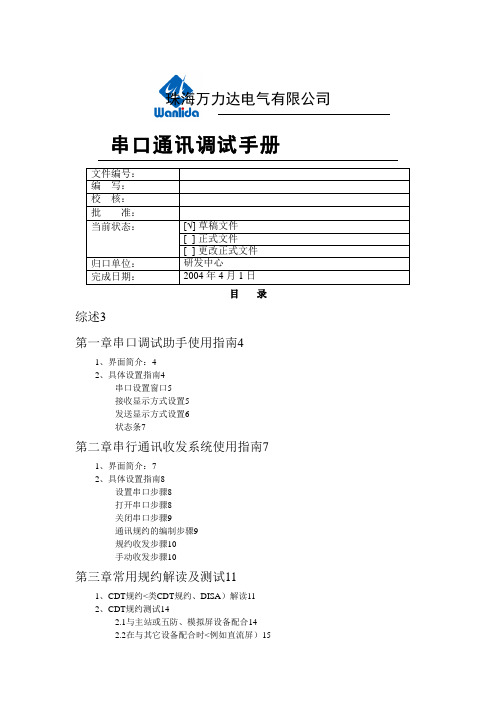
珠海万力达电气有限公司串口通讯调试手册文件编号:编写:校核:批准:当前状态:[√] 草稿文件[ ] 正式文件[ ] 更改正式文件归口单位:研发中心完成日期:2004 年 4 月 1 日目录综述3第一章串口调试助手使用指南41、界面简介:42、具体设置指南4串口设置窗口5接收显示方式设置5发送显示方式设置6状态条7第二章串行通讯收发系统使用指南71、界面简介:72、具体设置指南8设置串口步骤8打开串口步骤8关闭串口步骤9通讯规约的编制步骤9规约收发步骤10手动收发步骤10第三章常用规约解读及测试111、CDT规约<类CDT规约、DISA)解读112、CDT规约测试142.1与主站或五防、模拟屏设备配合142.2在与其它设备配合时<例如直流屏)153、问答式规约解读173.1 MODBUS规约173.2 其他问答式规约174、问答式规约测试184.1 MODBUS规约测试184.2 WZCK-11直流屏规约测试19综述为了帮助售后服务及项目人员解决在工作中所碰到的串口通讯调试问题,特编写本手册。
本手册收集、整理并讲解了两种常用的串口调试工具的使用方法,同时对于常用的通讯规约做了提纲挈领的归纳总结,并结合实际的规约示例做了详尽的解释。
最后附以几种标准规约的原版,以供大家参考学习。
对于手册中列举的串口调试工具,大家可根据自己的习惯及喜好选用,一般来说串口调试助手适用于所有场合,但缺点是不能进行校验码的计算。
串行通讯收发系统适用于问答式规约的测试,且可选串口个数较多,但缺点是不能自动接收数据。
本手册适用于所有的售后服务、项目、质检人员以及对于串口通讯感兴趣的朋友,相信您经过不断的学习,一定可以掌握通讯协议及串口通讯的调试方法,提高自己的工作技能。
第一章串口调试助手使用指南1、界面简介:窗口具体功能串口设置窗口 设置串口的串口号、波特率、校验位、数据位、停止位,启停串口接收显示方式设置 控制接收数据窗口的显示方式、清空方式、刷新方式,保存数据报文接收数据窗口 以设定的格式显示从某串口接收到的数据报文发送显示方式设置 控制发送数据的报文格式、发送方式、发送周期、选择发送文件 发送数据窗口 输入并显示从某串口发送的数据报文 状态条显示串口的状态及从该串口接收发送的字节数2、具体设置指南串口设置窗口名称 图示设置内容串口号当前要打开的串口号波特率 当前串口的通讯波特率,范围300bps~115200bps ,需根据通讯规约设置校验位当前串口的校验方式,NONE-无校验,ODD-发送数据窗口串口设置窗口接收显示方式设置接收数据窗口发送方式设置状态条奇校验,EVEN-偶校验,需根据通讯规约设置数据位当前串口的数据位数,需根据通讯规约设置停止位当前串口的停止位数,需根据通讯规约设置启停串口打开、关闭串口按钮串口启停指示指示该串口是打开还是关闭;串口成功打开时为红色,串口关闭时为黑色接收显示方式设置名称图示设置内容清空接收区如果要停止显示单击此按钮自动清空单击选中此单选按钮,表示当接收数据窗口收到的报文超过一定数量时十六进制显示单击选中此单选按钮,表示将按照十六进制方式显示接收报文保存显示数据单击此按钮,将接收数据窗口中显示的数据报文保存到文件,存盘目录更改显示保存数据目录显示目前保存接收数据报文的存盘目发送显示方式设置名称图示清空重填如果要清空发送数据窗口的显示内容,单击此按十六进制发送单击选中此单选按钮,表示将按照十六进制方式自动发送单击选中此单选按钮,表示将按照自动发送周期自动发送周期用于自动发送报文时,标识两次报文被发送的时手动发送单击此按钮,将发送一次发送数据窗口显示的报选择发送文件单击此按钮,选择要发送的文件,默认类型为*.显示发送文件目录、文件名显示目前所要发送文件的目录和文件名,当选择发送文件单击此按钮,将所选文件的文件内容发送出去状态条名称图示设置内串口状态显示目前串口的状态;串口打开时,显示串口号、波特率、校接收字节数显示该串口已接收的报文字节总长度发送字节数显示该串口已发送的报文字节总长度计数清零单击该按钮,将接收字节累计数和发送字节累计数清零第二章串行通讯收发系统使用指南1、界面简介:2、具体设置指南菜单条工具条状态条设置串口步骤单击[串行接口]菜单—〉单击[设置]菜单—〉弹出串行通讯初始化参数设置对话框,对话框中的各设置项与串口调试助手基本相同,这里不再赘述,设置完毕后单击确认按钮即可。
串口服务器模块参数设置方法
串口服务器模块参数设置方法本文介绍串口服务器模块在使用过程中的参数配置方法。
1.串口服务器模块介绍串口服务器模块是串口服务器内部的核心硬件组件,也可以称之为串口服务器内嵌模块。
串口服务器的软件功能全部集成在串口服务器核心模块内部,所以其参数配置方法也就是串口服务器的参数配置方法。
在某些情况下,用户需要将串口服务器的功能集成到自己的电路板上,而不是外置的,此时就需要用到串口服务器嵌入式模块。
串口服务器嵌入式模块包括RS232、RS485、TTL电平模块。
这里以TTL电平模块——ZLSN2000为例。
ZLSN2000是双排针的结构,其中4个引脚连接网口;2根引脚提供TTL电平的串口,根据不同的需要转化为RS232电平的串口或者RS485电平的串口,当然也可以直接连接用户MCU的TTL电平串口。
图1. 串口服务器核心模块2.串口服务器模块的参数串口服务器模块的参数包括本地IP地址、工作模式、串口波特率等,具体可以参考串口服务器模块参数简介。
3.串口服务器模块参数配置方法卓岚串口服务器内嵌模块可以通过3种方式配置参数。
分别是网页法、windows工具法、串口类AT命令法。
3.1 网页法串口服务器核心模块内部运行了一个小型的Web服务器可以用于参数的配置,使用过路由器配置的用户对此方法一定不陌生。
首先在浏览器的地址栏中输入串口服务器模块的当前IP地址,默认出厂IP为192.168.1.200。
此时打开的页面即是串口服务器模块上的登录页面,输入登录密码(默认为123456)点击Login,进入参数配置页面。
如图2所示。
修改相应参数后点击“Sbumit”按钮即可提交参。
图2. 网页法配置网页法配置参数的优点是:简单易用,无需安装任何配置工具,使用浏览器即可进行配置。
缺点是:串口服务器模块的IP地址必须是和本机计算机处于同一个网段,否则无法访问网页。
另外某些高级参数需要通过windows工具法进行配置。
3.2 Windows工具法Windows工具法是推荐的参数配置方法。
NPort5130配置说明书及布线图
MOXA串口服务器NPort5130配置说明以及布线图一、准备工作我们用一条网线把NPort5130 和PC机的网口连接起来,并把NPort上电。
首先,打开控制面板,网络连接。
在本地连接上点右键,选择属性。
双击进入 Internet协议(TCP/IP),点击“使用下面的IP地址”写入 IP 地址和子网掩码,记住要和NPORT 的IP 地址在同一子网段内。
如NPORT 默认IP为192.168.127.254,255.255.255.0;就需要把PC 机的IP 地址设为192.168.127.XXX,255.255.255.0,最后一个数字不同即可。
点击确定。
二、网络和串口参数配置搜索 NPort打开NPort Administrator(可以在光盘的对应位置找到这个软件,安装好),点击Search,此时请确认网络防火墙已经关闭。
会搜索到我们的NPort5130,点击stop,停止搜索。
1.网络参数配置双击右边空白处的NPort 设备,会出现以下界面,点击选择Network 选项卡,点击Modify修改。
可以看到以下界面:我们可以在里面修改NPort的以下参数:IPAddress:IP地址,192.168.127.xxxNetmask:子网掩码,255.255.255.0Gateway:网关,可不填。
IP Configuration:可以配置为静态IP(Static),或者为DHCP(动态IP)。
DNS Server1和2:DNS,域名解析服务器。
2.串口参数配置点击 Serial选项卡,点击Modify修改,双击端口进去,可以看到以下界面:我们可以在里面修改以下参数:Baud Rate:波特率,9600。
Parity:校验,None:无校验。
Data Bits:数据位,8。
Stop Bits:停止位,1。
Flow Control:流量控制,None无流量控制。
FIFO:64bit先进先出,为了降低CPU负载,提高设备性能。
笔记本利用串口全攻略
RS-232的技术规格允许从发射机到接收机以高达20 kbps数据速度提供靠得住的数据传输。
在更短距离内〔长达5 英尺〕,最新的RS-232收发器芯片可使数据传输速度抵达1 Mbps。
RS-232收发器最常应用在计算机及其外设、移动数据线缆和诊断数据端口。
ADI公司可提供一系列RS-232收发器以适合多种应用。
笔记本利用串口全攻略一:什么是串口先来简单了解一下什么是串口古老的串口串口是计算机上一种超级通用设备通信的协议〔不要与通用串行总线Universal Serial Bus或USB混淆〕。
大多数计算机包括两个基于RS232的串口。
串口同时也是仪器仪表设备通用的通信协议;很多GPIB兼容的设备也带有RS-232口。
同时,串口通信协议也可以用于获取远程收集的数据。
串口通信的概念超级简单,串口按位〔bit〕发送和接收字节。
虽然比按字节〔byte〕的并行通信慢,可是串口可以在利用一根线发送数据的同时用另一根线接收数据。
它很简单而且能够实现远距离通信。
例如IEEE488概念并行通行状态时,规定设备线总常不得超过20米,而且任意两个设备间的长度不得超过2米;而对于串口而言,长度可达1200米。
那么串口对咱们普通用户来讲,有什么用途呢?对计算机硬件来讲,PS/2接口创造之前大家用的鼠标都是串口。
类似的包括其他多种外围设备。
固然计算机硬件开展到21世纪以来,更多USB外围代替了原来的串口设备。
可是,从根本上来讲,有很多设备实质上仍是利用了串口,只不过在外观上,变成了USB接口,可是在内部,仍是利用有USB转串口芯片,在设备内部通信的时候仍然是串口总线。
最简单的例子就是咱们最常常利用的电话。
电话与PC通信,咱们此刻老是只看到了USB的接口,其实实质上,很多USB数据线都在线路上完成了串口对USB端口的转换。
固然,此刻局部电话已经可以直接与PC之间用USB协议进展数据互换,这不在咱们今天讨论的范围内。
二:串口在笔记本开展始末〔以ThinkPad为代表〕初期的笔记本端口,都无一例外的集成了串口。
串口调试精灵使用说明
串口调试精灵使用说明1、双击图标打开软件,可以看到图1.1所示的画面,此软件无须安装打开后即能直接使用。
在左上角的串口参数设置区通过选择带有黑色三角的下拉菜单用户可以选择不同的串口通信参数设置。
在图1.1中所示的参数是最常用的参数,使用的我们的学习板是不需要修改任何参数,直接使用默认值就可以了。
图1.12、在设置玩参数以后,单击图标按钮,可以看到原本红色的图标变成了绿色的,指示此时软件已经打开可串口,可以与学习板通过RS232总线进行通信了。
如果不打开串口,那么此软件是无法通过PC机向学习板发送数据的,当然即使学习板向PC机发送了数据,此软件的界面上也不会有任何显示。
3、在接收数据设置区,有三个可选项。
如果在16进制显示左侧的方框中单击一下,即出现对勾符号,那么在右上方的接收数据区中将按照16进制显示接收到的数据,否则在接收数据区显示数据对应的ASCII码。
请注意数据的16进制格式与其对应的ASCII码的区别。
如果单击图标按钮,则软件将接收数据区的内容清零,然后继续显示新收到的数据;如果单击图标按钮,则软件将保持接收数据区的内容不变,但是不在显示新接收到的数据,尽管此时PC机仍在接收来是串口的数据。
4、在发送数据设置区有四个设置项。
如果在16进制发送左侧方框中单击一下,即出现对勾则软件将发送数据区的内容按16进制数据发送,否则将发送发送数据区内字符对应的ASCII码值。
如果在自动发送左侧方框中单击一下,即出现对勾则软件将自动按照一定的周期通过串口向外发送数据,这个周期是可以通过更改发送周期右侧文本框中的数字而设定的,注意周期是以毫秒为单位的。
若不选中自动发送,则可以单击一次图标按钮,那么软件将把发送数据区中的内容发送一次。
5、通过查看软件下方的状态栏,用户可以知道软件的工作状态。
最左边指示了软件是否大开了串口,中间是从软件打开时到当前已发送的总字节数目,右侧是已经发送的字节数目。
在状态栏的左上方还有和两个图标按钮,单击他们可以将状态栏中的发送字节数目和接收字节数目清零。
- 1、下载文档前请自行甄别文档内容的完整性,平台不提供额外的编辑、内容补充、找答案等附加服务。
- 2、"仅部分预览"的文档,不可在线预览部分如存在完整性等问题,可反馈申请退款(可完整预览的文档不适用该条件!)。
- 3、如文档侵犯您的权益,请联系客服反馈,我们会尽快为您处理(人工客服工作时间:9:00-18:30)。
串口设置说明
注:该设置适用于下列情况:
PC用USB接口通过转接线自生分配的串口号,分配后的串口号往往不是COM1或COM2,因此需要重新设置串口号。
步骤1.在桌面右键单击“我的电脑”,选中“属性”左键单击,出现下列选项:
步骤2.点击“硬件”,在该页面点击“设备管理器”,出现下列选项:
步骤3. 右键单击“端口”下面的“通讯端口(COM1)”(这里会随PC机或转接设备的不同而端口号不同),左键单击“属性”,出现下列页面:
步骤4. 点击“端口设置”,在出现的页面点击“高级…”,出现下列页面:
步骤5. 在“COM端口号(P)”项中选择“COM1”戓“COM2”。
